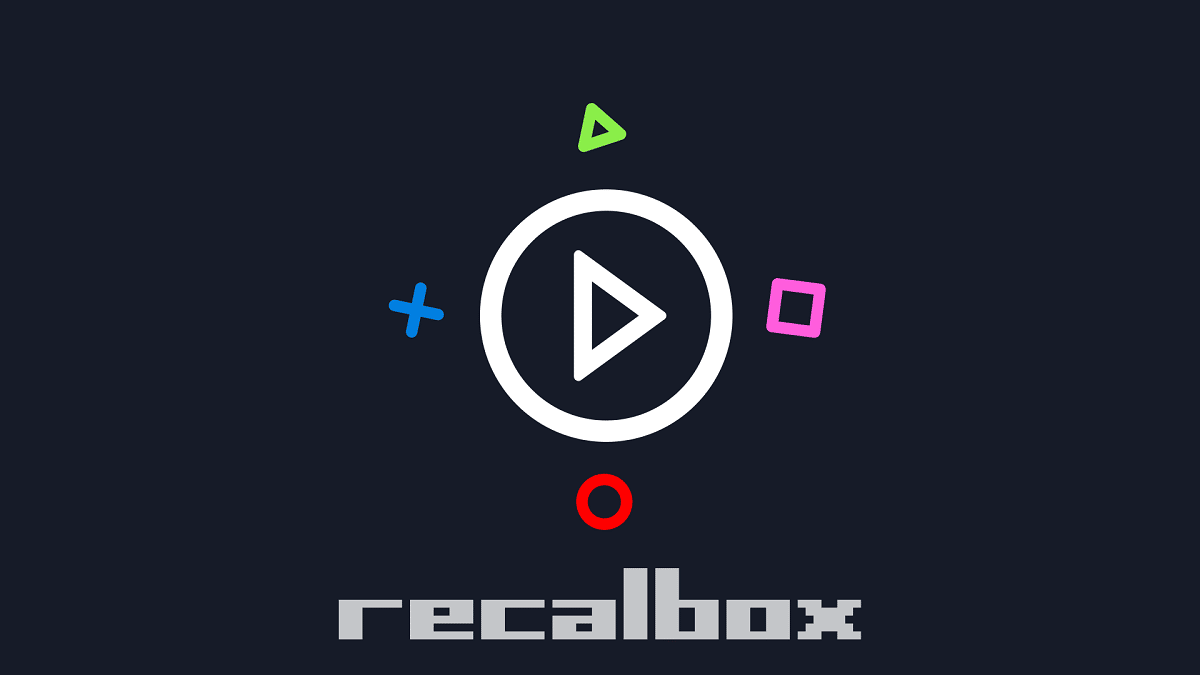
De nombreux joueurs du monde entier utilisent régulièrement Recalbox, ayant ainsi accès à toutes sortes de plateformes et de consoles de jeux vidéo. C'est un émulateur de console complet totalement gratuit et constamment mis à jour. Ses vertus sont évidentes, mais, Comment mettre des jeux dans Recalbox ? Nous l'expliquons ici.
Recalbox a été lancé en janvier 2015. L'objectif de ses créateurs était de pouvoir recommencez à jouer aux jeux vidéo de votre enfance. Le projet a été développé sous une licence libre et open source, avec l'idée de former une communauté de développeurs qui ferait revivre l'héritage des jeux vidéo. Actuellement, l'équipe de Recalbox est composée de plusieurs développeurs réguliers et d'une grande équipe de support bénévole qui s'occupe de tâches telles que la traduction, le graphisme, la vidéo, le web, etc.
En résumé, on peut dire que Recalbox est le projet de Retrogaming le plus important qui existe aujourd'hui. Une idée qui a non seulement séduit les joueurs d'un certain âge, mais qui connaît également une grande popularité auprès des plus jeunes.
Où installer le système Recalbox

Grâce à Recalbox, nous pouvons émuler de nombreux systèmes: bornes d'arcade, le légendaire Atari 2600, Game Boy, Game Boy Color, Game Boy Advance, Master System, ScummVM, Turbografx, Mega Drive, Mega CD, Mega 32X, MSX, PlayStation Super NES, Nintendo 64 et Game Gear.
Ça peut être utilisé tout contrôleur de type USB. Également les commandes de la Xbox 360 et de la Xbox One, à la fois filaires et sans fil, bien que dans ce cas, il soit possible de devoir installer les pilotes.
Le Système Recalbox est compatible avec ces plateformes :
- Framboise Pi 1 / Pi 0
- Raspberry Pi 2
- Raspberry Pi 3 (comme celui de l'image ci-dessus, dans ce cas une carte SD est nécessaire).
- PC 64 bits
- PC 32 bits
- Odroid XU4
- Odroïde C2
Bien que dans n'importe lequel d'entre eux, cela fonctionnera bien, exécuter Recalbox sur un PC Au lieu d'un appareil à carte unique comme le Raspberry Pi ou l'Odroid, il offre plus d'avantages : un matériel plus puissant, une vitesse plus rapide et plus de RAM.
Un autre avantage supplémentaire est de pouvoir installer Recalbox sur une clé USB plutôt que sur le disque dur interne. C'est-à-dire pouvoir compter sur une installation de type portable.
Installer Recalbox sur un PC

Voici les étapes pour installer Recalbox sur un PC :
De quoi allons-nous avoir besoin?
Addition ordenador, qui doit être un minimum puissant pour que la compatibilité entre le système et le jeu soit la plus grande possible, nous aurons besoin de :
- Deux clés USB. L'un d'au moins 8 Go de capacité pour le système d'exploitation Recalbox et l'autre pour stocker tous les jeux. Logiquement, plus c'est gros, plus il y aura de jeux.
- Clavier à partir duquel démarrer Recalbox.
- Pilote USB pour pouvoir jouer au clavier.
Configurer la clé USB bootable de Recalbox
Tout d'abord, nous devons télécharger l'image Recalbox appropriée pour notre système. Pour cela il faut savoir si notre ordinateur est en 32 ou 64 bits et obtenir l'image correspondante. Après l'avoir téléchargé, nous devons le transférer sur l'USB que nous allons utiliser pour Recalbox. Pour cela, nous pouvons utiliser des programmes spécifiques tels que Etcher.
Exécutez Recalbox sur Windows 10
Méthode qui fonctionne également pour Windows 11. Le processus est simple. Après avoir allumé l'ordinateur et l'avoir laissé démarrer normalement, suivez ces étapes :
- Allons au menu des paramètres, en y accédant à partir du bouton Démarrer et en appuyant sur l'icône d'engrenage.
- Dans Paramètres, nous cliquons "Mise à jour et sécurité".
- Ensuite, nous sélectionnons l'option "Récupération" montré à gauche.
- Laisser « Démarrage avancé », où nous cliquons sur le bouton "Redémarrer maintenant".
- Un écran bleu apparaîtra avec quelques options. Vous devez sélectionner « Dépannage » (Dépannage) puis "Options avancées".
- Pour terminer, nous cliquons sur "Paramètres du micrologiciel UEFI" et nous allons "Redémarrage".
Installer des jeux sur Recalbox

jeux-video-wallpapers-on-wallpaperdog.jpg
Mais passons maintenant à ce qui nous a amené ici : Comment mettre des jeux dans Recalbox ? Dès le départ, après l'installation, nous aurons déjà quelques jeux intégrés. Mais nous en voudrons sûrement beaucoup plus.
En principe, le processus d'installation est assez simple, puisqu'il suffit de copier les fichiers des jeux que nous avons obtenus* dans les dossiers correspondants. Et où sont ces dossiers ? Nous les trouvons à cet endroit :
\\recalbox\share\roms\
Puisque nous avons les jeux sur notre disque dur, il faudra d'abord accéder à l'adresse ci-dessus et copier les ROM. La procédure peut varier légèrement selon le type d'émulateur et sa version. Dans ce lien vous pouvez consulter toutes les versions des émulateurs contenus dans Recalbox.
Des jeux (ROM) peuvent également être facilement ajoutés avec l'Explorateur de fichiers Windows à l'aide d'un deuxième USB. Voici comment procéder :
- Lors de l'exécution de Recalbox, vous devez connectez le deuxième USB au PC.
- Puis on appuie La START sur le contrôleur, ce qui ouvre le menu principal.
- Dans ce menu, nous recherchons "Les paramètres du système" et selon vos options, "Périphérique de stockage". Là, vous devez localiser le deuxième USB.
- Enfin, nous revenons au menu principal, appuyez sur "Sortir" et éteignez le PC.
(*) Depuis Movilforum Nous n’encourageons personne à les obtenir autrement que légalement.